
第三回「フォトショ入門」
3回目の授業はフォトショップの基本です。
ぼくが仕事でよく使う機能を中心に説明しますが、フォトショップというのは便利な機能が知らないうちに増えてたりするので、こういうことできないかなあと思ったら誰かに聞くのもいいですがググってみるとネットの住人がうまいこと説明してくれてたりします。
とりあえず授業では簡単で便利な機能を使っていきましょう。
まずはレイヤーとマスクからいきましょう。
レイヤー

レイヤーはここ押すと追加されます。

これがレイヤーです。
何にもないレイヤーは色々描ける透明なシートみたいなもんです。
ブラシ
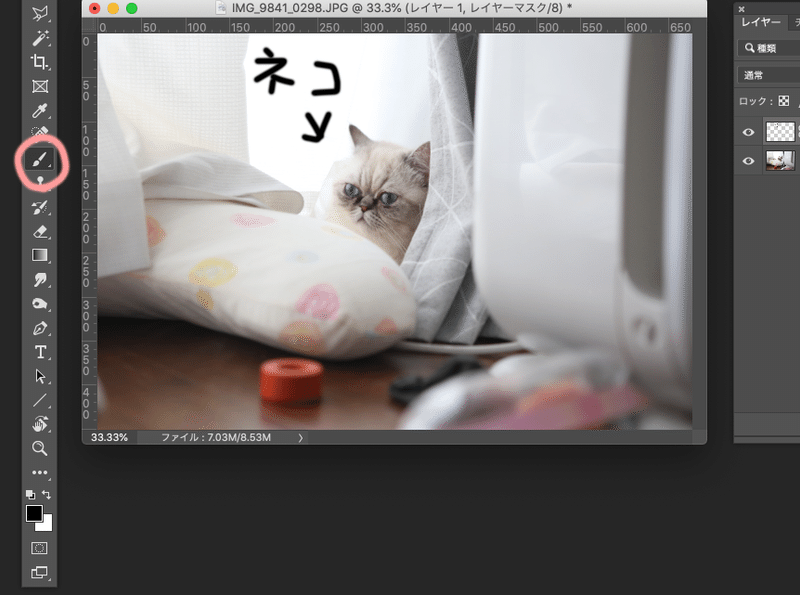
ブラシを選んでなんか書くとこんな感じ。
マスク

これを押すとレイヤーマスクが追加されます。
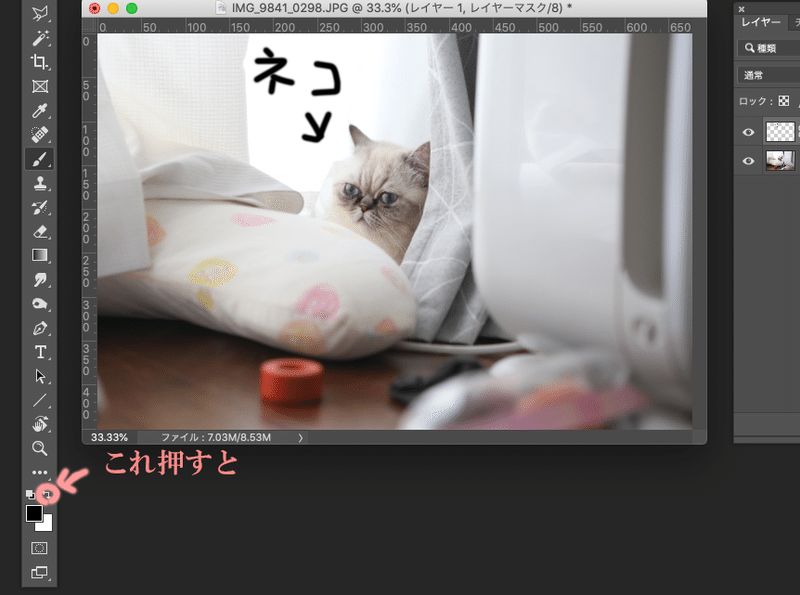
ブラシを選んでこれを押すと、

白黒入れ替わるので黒にして、

このマスクにブラシで描くと隠れたり出たりします。

オプション押しながらこれをクリックするとブラシで書いたとこ見れます。
黒くなってるとこが隠してるとこで白いとこが見えてるとこです。
トーンカーブ

お次は新規調整レイヤーでトーンカーブを開きます。
これ押すとビローンと出るのでトーンカーブを選びましょう。

そうするとこんなんが出てきます。
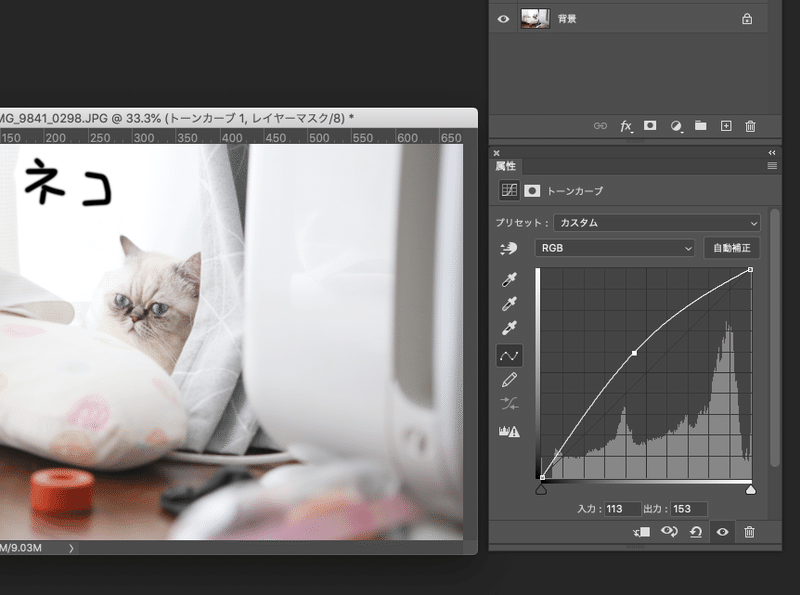

これは明るくしたり暗くしたりコントラストをあげたりできます。
持ち上げると明るく、下げると暗くなります。

S字のカーブを作るとコントラスト上がります。

まずはこのコントラストを上げたトーンカーブのマスクのところを選択してコマンドとIを押すと反転します。
レイヤーマスクが真っ黒です。


で、ここでブラシを選んでここを押すと白黒が反転するので白にして顔をグリグリします。
ほら、顔だけコントラストが変わりました。
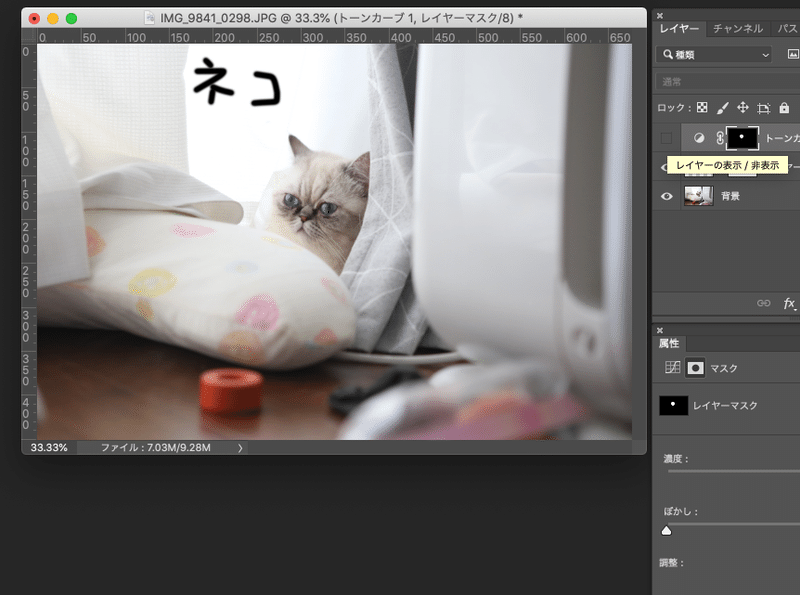

レイヤー便利です。
色相彩度

次は色相彩度です。
これは色ごとに調整できるので、マスクと組み合わせれば邪魔な部分の色をおとなしくさせたり、必要な部分の色を強調したりできます。
試しに猫の目の色を変えてみましょうか。


ここの色相をエイ。彩度もエイ。

でまたマスクを選択してコマンド+Iです。

でブラシでグリグリ。

目の周りが緑になっちゃったので、ブラシを小さくしてここを黒にして塗ります。

ビフォーアフターです。こんな感じ。


簡単です。


レイヤーを作ってをけばパラメーターを動かすだけで目の青を強調したり、薄くしたりなんてこともできます。
絆創膏

あと便利なのがこのバンソーコーです。
ゴミや邪魔なものを消したりできます。


背景を選んで、塗り潰しましょう。

消えました。
ビフォーはこれ。

背景によっては変な感じになるのでコマンドZで戻りましょう。
邪魔なものは撮影の時に外すのが基本です。
フォトショップでやりすぎると現実のプロダクトと乖離しすぎてしまうことになるのでほどほどがお勧めですが、まあ好みの問題なので各々の判断でってことで。
とりあえず今はブツ撮りの授業ってことなので物の魅力を伝えることを最優先にしましょう。
つづく
この記事が気に入ったらサポートをしてみませんか?
